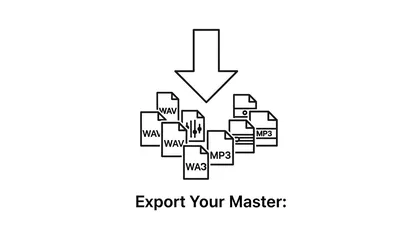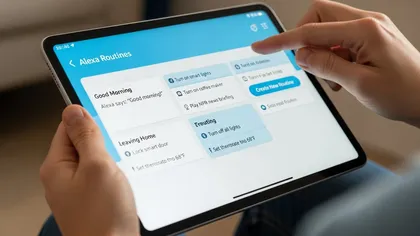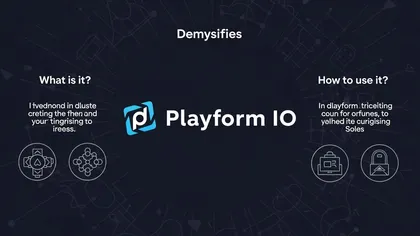Quer aprender como conectar o celular na TV via Wi-Fi? A gente te ensina!
Filmes, séries e diversão. Descubra o melhor na Oi TV.
Quero contratar Oi TVComo conectar o celular na TV via Wi-Fi é uma habilidade cada vez mais essencial em nosso cotidiano conectado.
Afinal, com a crescente demanda por entretenimento e praticidade, saber realizar esse procedimento torna-se fundamental para aproveitar ao máximo os recursos disponíveis.
Neste guia, exploraremos de maneira detalhada e acessível o passo a passo para realizar essa conexão de forma simples e eficiente.
Se você está pronto para descobrir como ampliar suas possibilidades de entretenimento, continue conosco e aprenda a conectar seu celular à TV sem complicações.
Aparelhos na mesma rede Wi-Fi
Conectar o celular à TV via Wi-Fi quando ambos os dispositivos estão na mesma rede é um processo simples e conveniente.
Para te ajudar nesse processo, organizamos um guia passo a passo, confira:
- Verifique a conexão Wi-Fi: Certifique-se de que tanto o seu celular quanto a TV estão conectados à mesma rede Wi-Fi;
- Acesse as configurações do celular: Abra as configurações do seu celular e procure pela opção de "Conexões" ou "Rede";
- Encontre a opção de espelhamento de tela: Dentro das configurações de conexão, procure por "Espelhamento de Tela", "Smart View" ou termos semelhantes, dependendo do seu dispositivo;
- Ative a função de espelhamento na TV: Certifique-se de que a função de espelhamento de tela esteja ativada na sua TV;
- Inicie a busca por dispositivos: No seu celular, inicie a busca por dispositivos disponíveis para conexão;
- Selecione a TV na lista de dispositivos: Assim que a TV for detectada, selecione-a na lista de dispositivos disponíveis;
- Confirme a conexão: Siga as instruções na tela para confirmar a conexão entre o celular e a TV;
- Espelhe o conteúdo do celular na TV: Após a confirmação, o conteúdo do seu celular será espelhado na tela da TV, permitindo que você compartilhe vídeos, fotos, aplicativos e muito mais.
Experimente esta forma prática e sem fio de conectar seu celular à TV e desfrute de todo o conteúdo que você adora em uma tela maior e com maior conforto.
Espelhamento de tela
O espelhamento de tela é uma tecnologia que permite replicar a tela do seu dispositivo móvel, como um celular ou tablet, em uma tela maior, como a de uma TV.
Isso significa que tudo o que você vê na tela do seu dispositivo móvel também será exibido na tela da TV, em tempo real.
Essencialmente, ele cria uma cópia exata do que está sendo mostrado no dispositivo fonte e o exibe em tempo real na tela de destino.
Essa tecnologia é especialmente útil em várias situações:
- Compartilhamento de Conteúdo: Permite compartilhar fotos, vídeos, apresentações, documentos e outros tipos de conteúdo diretamente de um dispositivo móvel ou computador para uma tela maior, facilitando a visualização por um público maior;
- Jogos e Entretenimento: Para jogos ou aplicativos que exigem uma tela maior para uma melhor experiência, o espelhamento de tela permite desfrutar do conteúdo em uma TV ou monitor, proporcionando uma experiência de entretenimento mais imersiva;
- Apresentações e Demonstrações: É útil para apresentações profissionais, palestras, tutoriais ou demonstrações, permitindo que o conteúdo seja exibido em uma tela maior para uma audiência mais ampla;
- Visualização de Mídia: Ao assistir a vídeos ou filmes em streaming, o espelhamento de tela oferece a conveniência de assistir em uma tela grande e compartilhar a experiência com outras pessoas.
Para realizar o espelhamento de tela, você precisará de dispositivos compatíveis (como um celular e uma TV), uma conexão sem fio (Wi-Fi ou Bluetooth) ou cabos específicos (como HDMI ou USB-C), configurações adequadas nos dispositivos, possivelmente aplicativos dedicados e um sinal forte e estável de conexão.
Isso nos leva a um ponto importante de nosso conteúdo, que é a necessidade de um bom plano de internet para manter o celular conectado de forma estável, permitindo que as imagens sejam espelhadas sem travamentos ou delay.
Vamos falar um pouco sobre isso?
Planos de Internet Residencial
Os Planos de Internet Residencial são serviços oferecidos por provedores de internet para conectar domicílios à rede mundial.
Disponíveis em diferentes velocidades e preços, esses planos atendem às diversas necessidades de conectividade dos usuários.
Eles permitem que os moradores naveguem na web, assistam a vídeos, joguem online e realizem outras atividades digitais.
A variedade de opções oferecidas pelos provedores permite aos clientes escolherem o plano mais adequado às suas demandas de uso e orçamento.
Além da velocidade de conexão, os planos também podem diferir em termos de limite de dados e tecnologia de conexão utilizada, como fibra óptica, DSL ou cabo.
Quer conhecer alguns bons planos de internet residencial?
Se você quer ter a melhor experiência em entretenimento com os planos de internet residencial, procure a operadora que oferece cobertura em seu endereço.
No Portal Assine você consegue fazer uma busca com o seu CEP, para saber mais sobre quais são os planos de internet disponíveis em sua rua.
Depois, é só contratar o plano ideal online ou entrar em contato com a centrais de vendas nos números que indicamos na planilha.

13/5/2024 9:49
Se você quer descobrir se a 5G já está disponível na sua região ligue para 800 941 9605 e fale com um atendente da Assine.

Newsletter Assine!
Receba ofertas e promoções exclusivas!
Relacionados
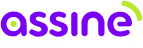





.svg)
.svg)
.svg)